Kom igang med SUZUKI CONNECT
Forberedelse til SUZUKI CONNECT
Følg nedenstående vejledning for at komme igang.
Installer SUZUKI CONNECT appen
på din smartphone

Hent appen ved hjælp af QR-koden vist til højre, eller søg efter appen i App Store (iPhone) eller Google Play Store (Android).
Hent appen fra linket nedenfor, eller søg efter appen i App Store (iPhone) eller Google Play Store (Android).
SUZUKI CONNECT app
Android
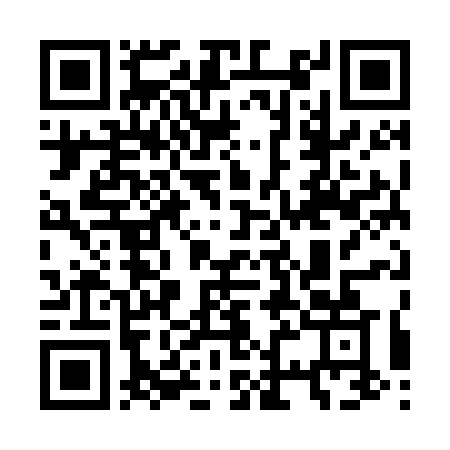
iPhone
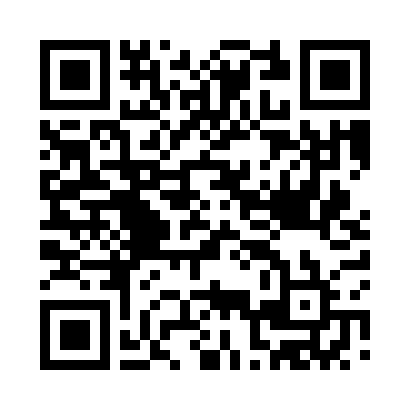
- ・Google Play og Google Play-logoet er varemærker tilhørende Google LLC.
- ・Apple, App Store og Applelogoet er varemærker tilhørende Apple Inc., registreret i USA og andre lande.
Trin 1
Kom igang med din SUZUKI CONNECT konto
1
Opret din konto
Hvis du KAN læse QR koder på din smartphone.
- * Med en iPhone skal du bruge standardkamera appen.
- * Til webbrowser skal du bruge Safari til iPhone og Google Chrome til Android.
Scan QR koden som er trykt på SUZUKI CONNECT registreringsarket udstedt af din Suzuki-forhandler, og gå til SUZUKI CONNECT siden.
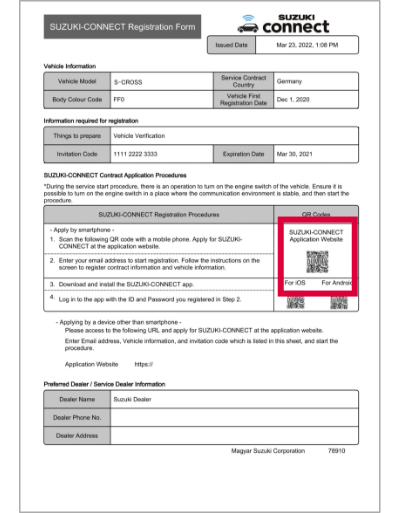
klik “Opret konto”.
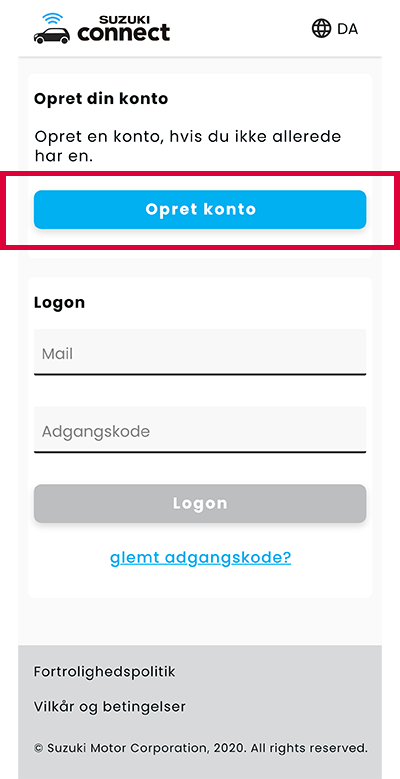
På siden ”Opret konto”, indtaster du din e-mailadresse og bilens stelnr.(VIN), kontrollerer at oplysningerne er korrekte, sætter fluebenet "Jeg er enig med ovenstående" og klikker "Næste".
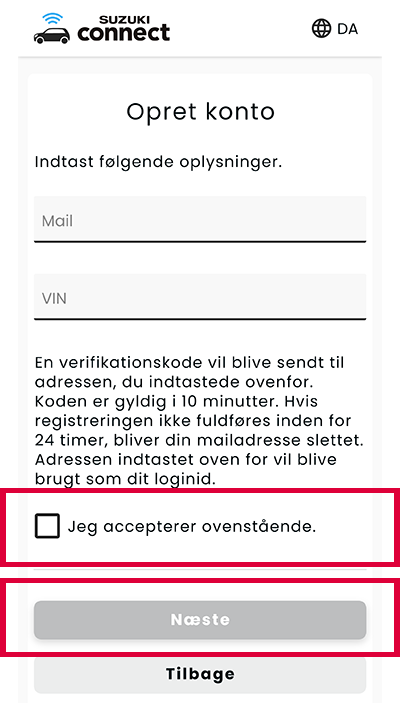
Hvis du IKKE KAN læse QR koder på din smartphone.
- * De seneste versioner af Google Chrome, Microsoft Edge (Windows) og Safari (Mac) er de anbefalede internetbrowsere.
Gå til SUZUKI CONNECT websiden med en internetbrowser og klik “Opret konto / login”.
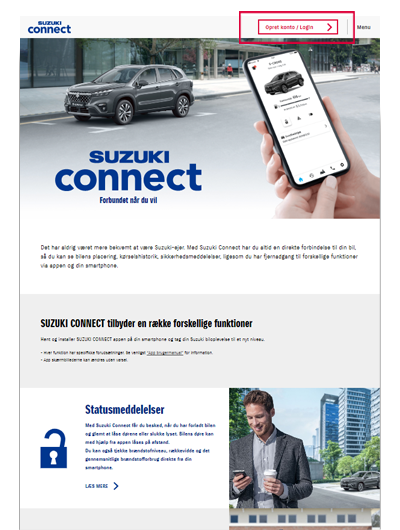
Klik “Opret konto”.
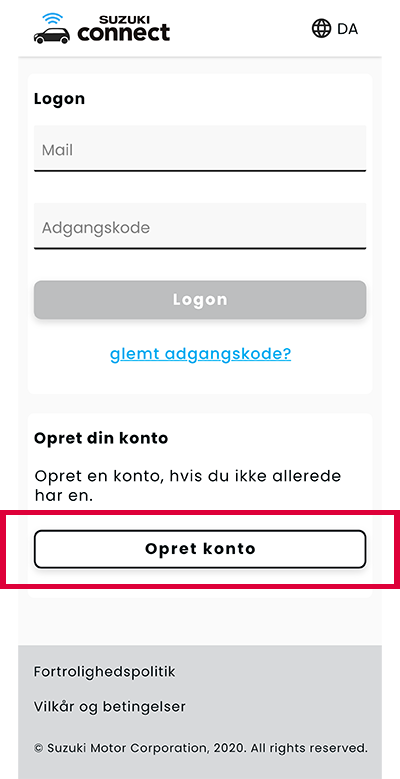
Indtast din e-mailadresse, invitationskode og bilens stelnr.(VIN), kontroller at oplysningerne er korrekte, sæt fluebenet "Jeg er enig med ovenstående" og klik "Næste".
*Invitationskoden er vist på registreringsarket udstedt af din Suzuki-forhandler.
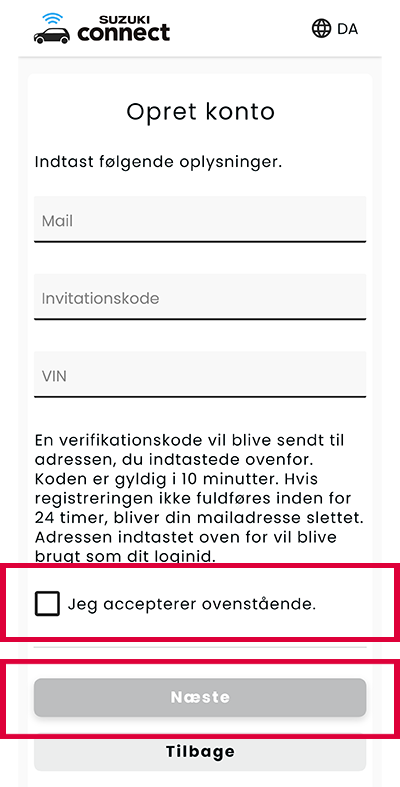
2
Verificering af e-mailadresse
Indtast verifikationskoden, som du modtager på den registrerede e-mailadresse.
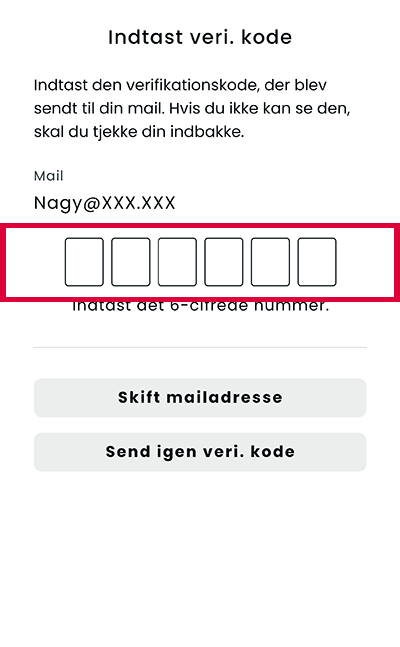
Følg instruktionerne og klik ”Næste”.
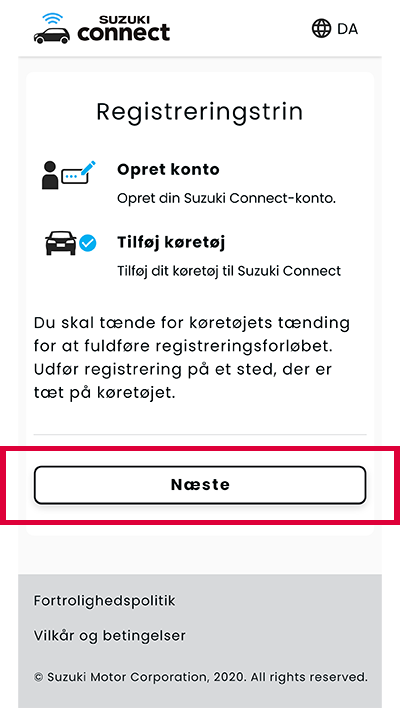
3
Godkend privatlivspolitik samt vilkår og betingelser.
Klik på linket til privatlivspolitikken for at læse den.
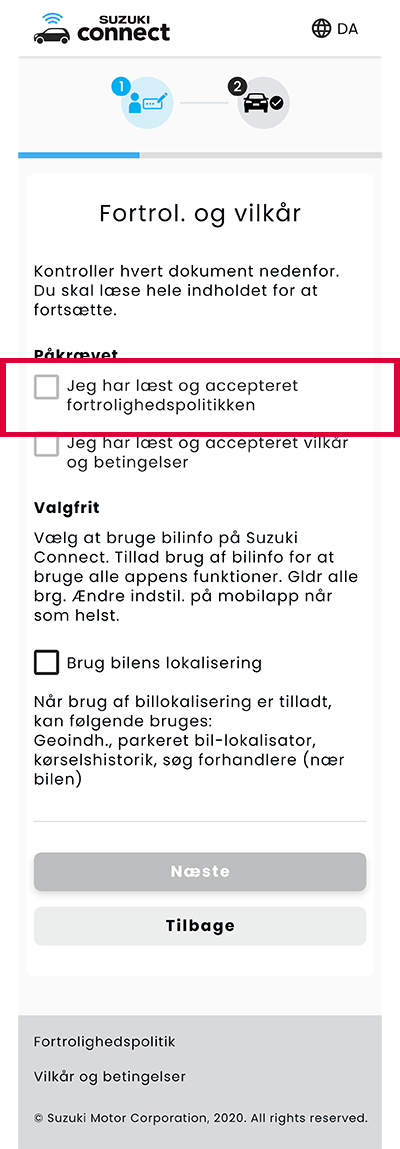
Læs dokumentet til enden og klik på "enig" hvis du vil acceptere privatlivspolitikken. Hvis du klikker "enig" her, vil fluebenet til "Jeg har læst og accepteret privatlivspolitikken" automatisk blive sat”.
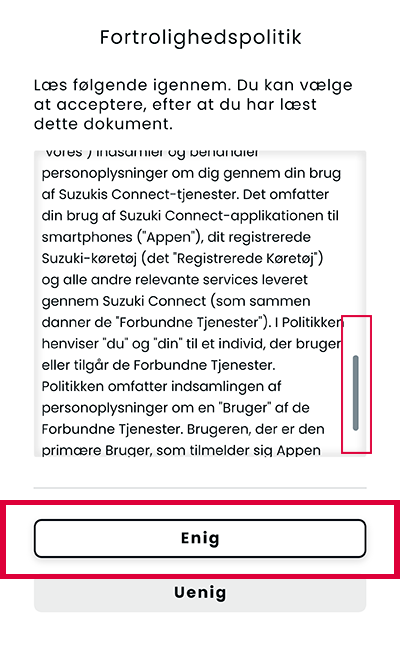
På samme måde som med privatlivspolitikken skal du klikke på linket vilkår og betingelser for at læse det. Scroll derefter til slutningen og klik ”Enig”, hvis du accepterer vilkår og betingelser.
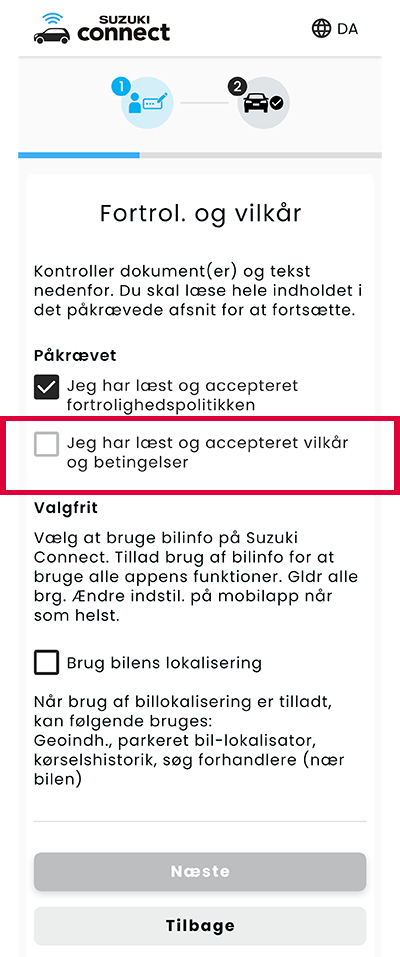
Vælg om du vil bruge bilens placering (valgfrit), og klik derefter på “Næste”..
Bemærk: Ved at markere dette felt aktiverer du funktioner, der bruger bilens placering, fx områderestriktioner og kørselshistorik. Du kan altid tilpasse dette senere i indstillingerne.
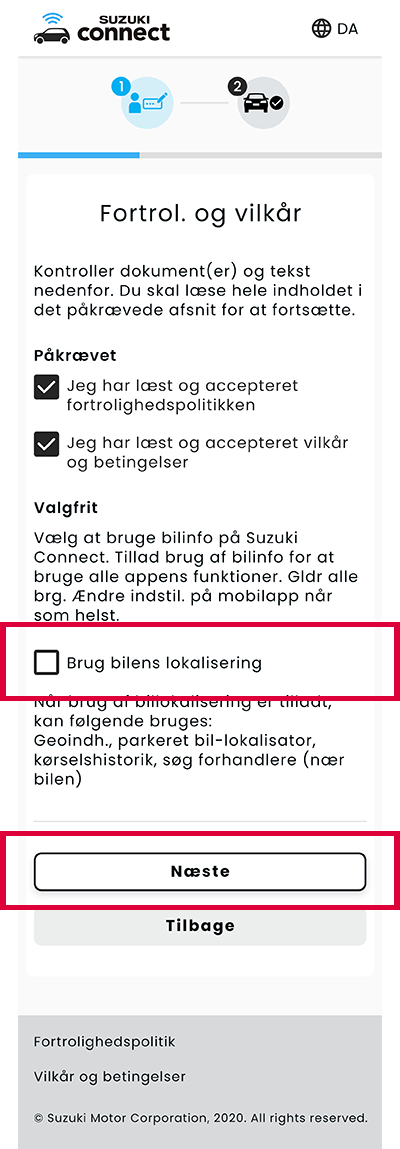
4
Registrer dine data
Indtast navn, adgangskode, sprog og telefonnummer (valgfrit) og klik “Næste”.
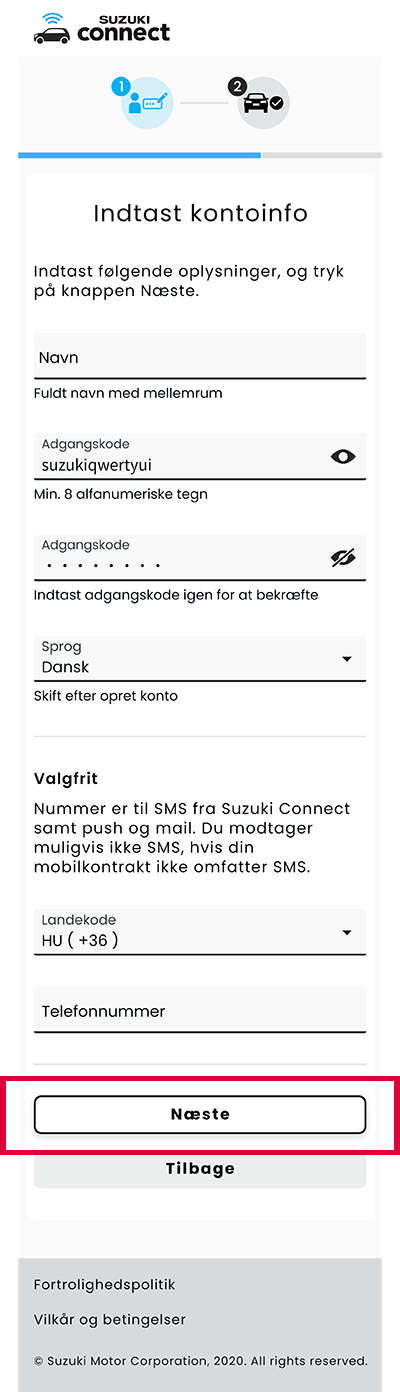
Kontroller de kontooplysninger du har registreret og klik "Bekræft" for at oprette din konto. Klik derefter på "Næste" for at tilføje bilinformationer.
Kontroller de kontooplysninger du har registreret og klik "Bekræft" for at oprette din konto.
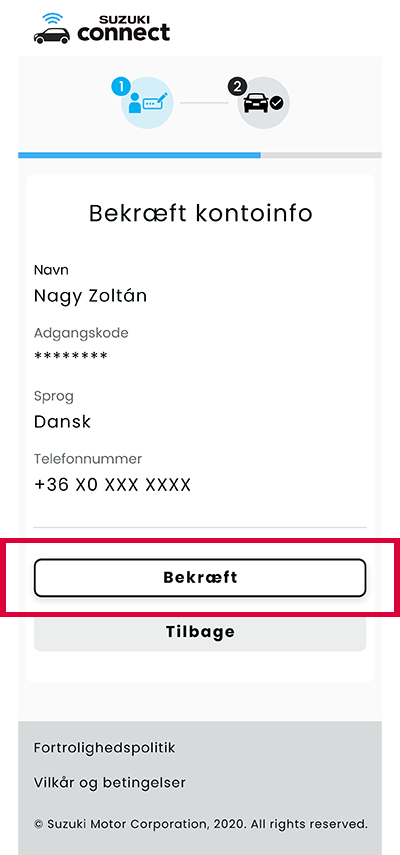
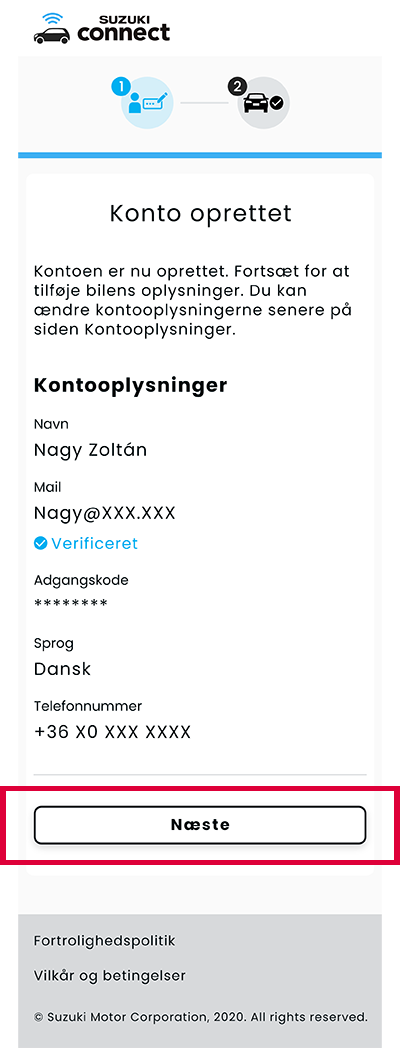
Klik derefter på "Næste" for at tilføje bilinformationer.
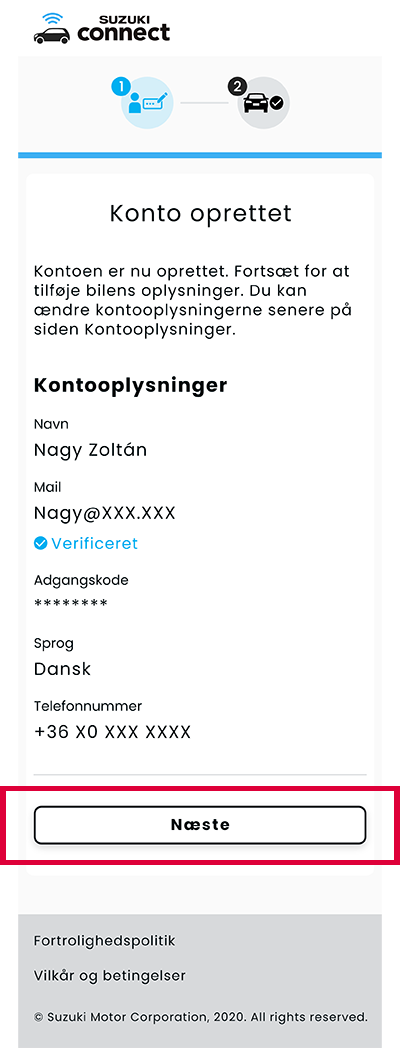
5
Forbind din bil
Klik “Fortsæt til tilføj køretøj”.
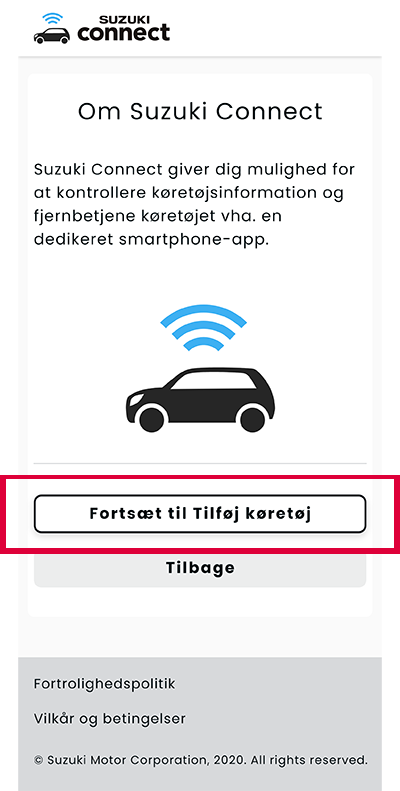
Indtast dit navn, land og tidszone, samt bilens IDnr/stelnr og evt. din nummerplade og klik “Næste”.
OBS: Vælg den rigtige tidszone hvor du primært bruger din bil. Tidszonen vil blive brugt til at beregne kørselshistorik og områderestriktioner.
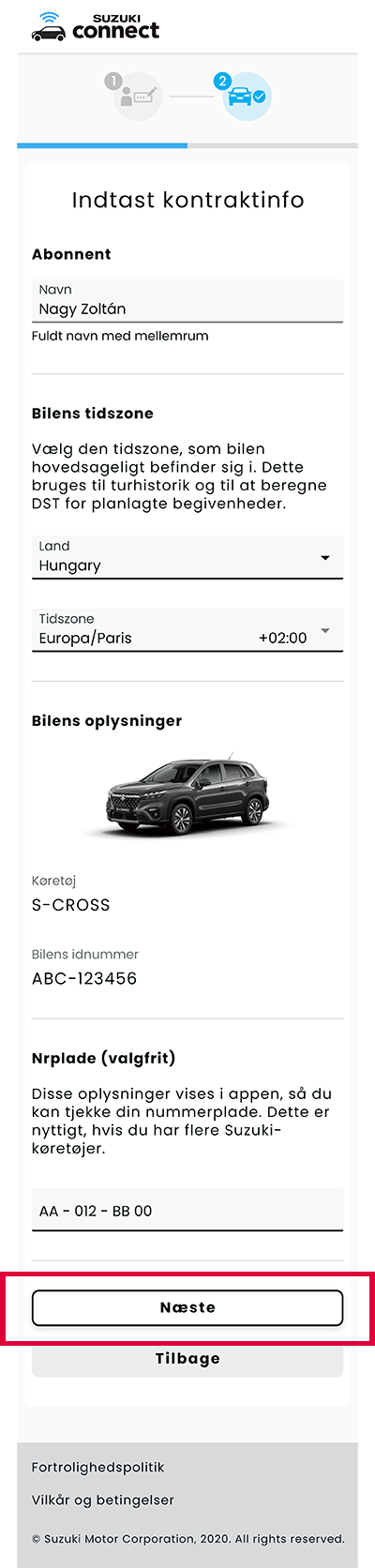
Kontroler dine indtastninger og klik “Bekræft”.
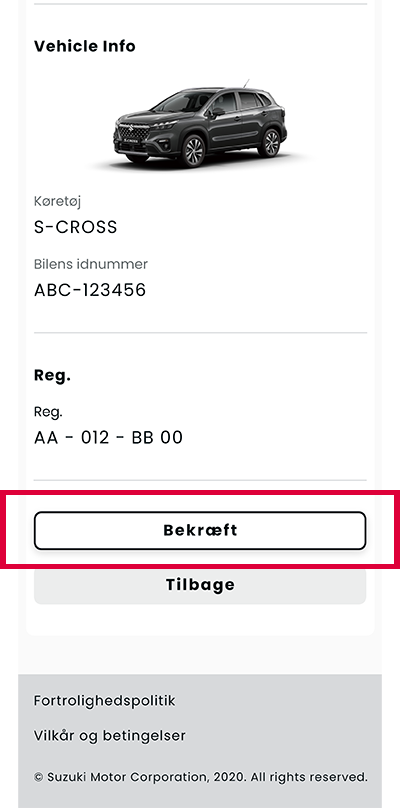
Sørg for at din bil er parkeret et sted med god mobiltelefon dækning og sæt tændingen på bilen for at fuldende forbindelsen til bilen.
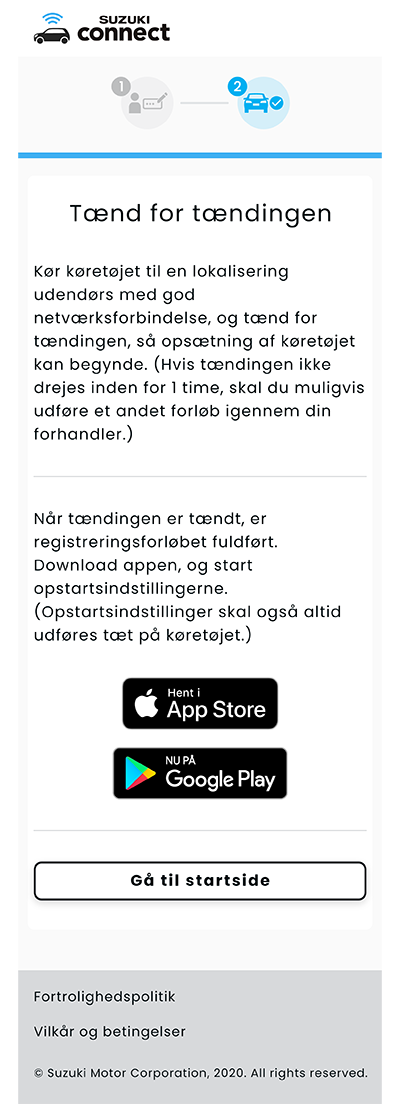
Trin 2
Opsætning af din SUZUKI CONNECT App
1
Åben appen
Åben SUZUKI CONNECT appen på din smartphone.
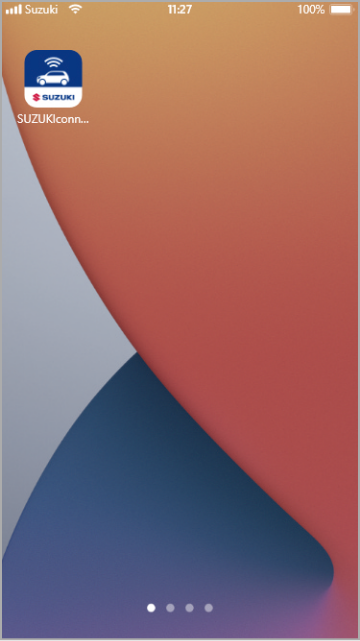
Appen starter med en vejledning. Klik [>] for at se hver hjælpeskærm og fortsæt til enden.
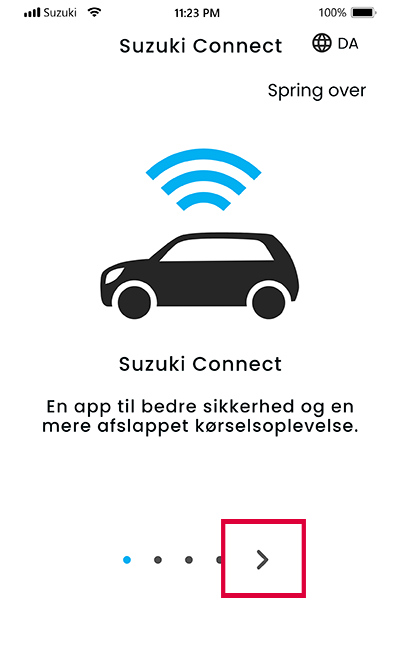
Derefter klikker du på “Start nu”.
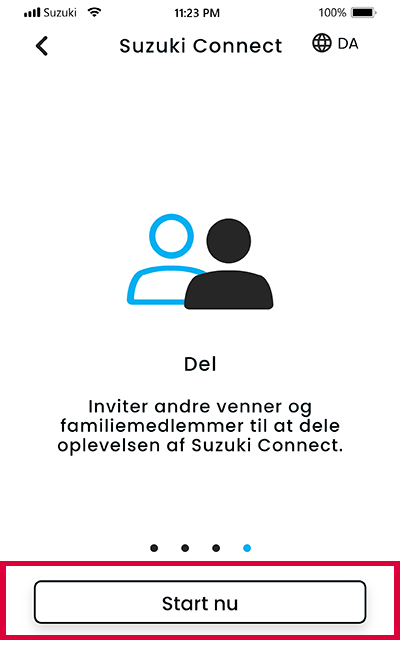
2
Login
Indtast din e-mailadresse og det password på valgte da du lavede din SUZUKI CONNECT konto og klik “Login”.
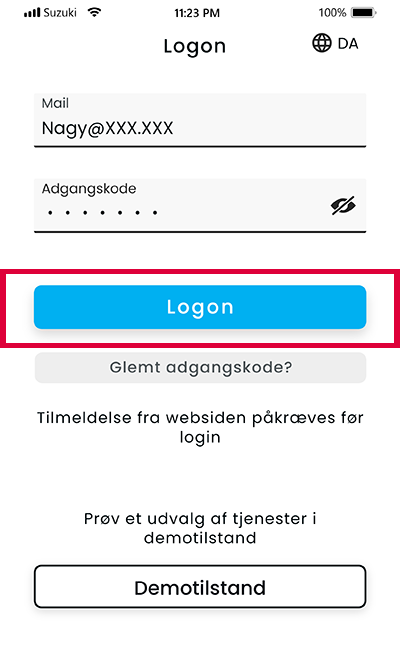
Vælg Dansk som sprog og fortsæt.
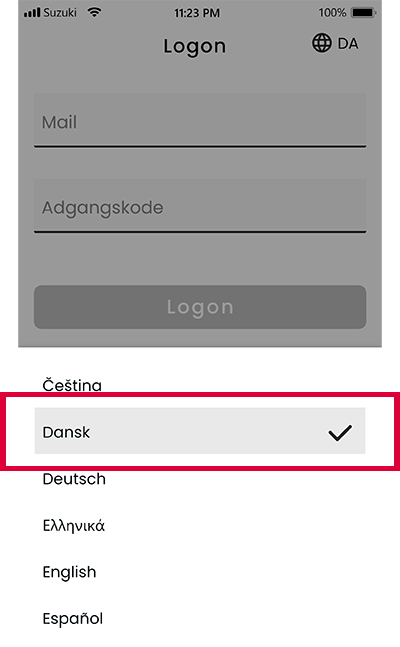
Hvis du ikke trykker tillad, vil du ikke modtage vigtige advarsler og meddelelser.
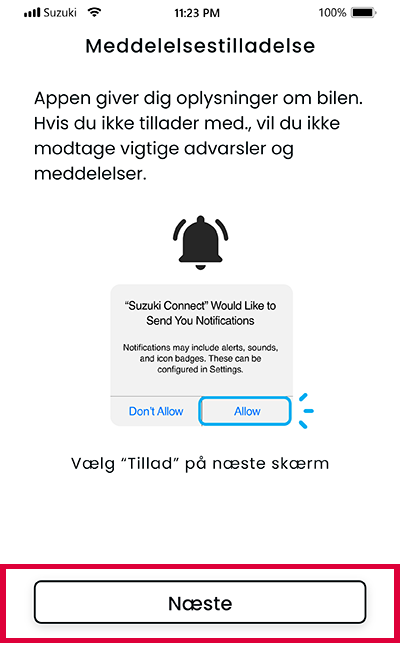
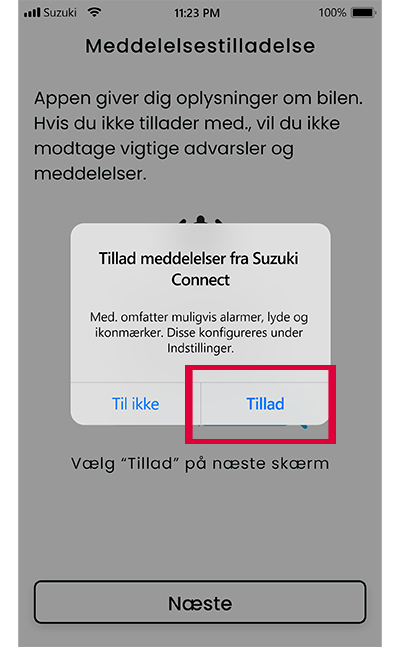
*Denne ekstra godkendelse kommer kun på iPhone, og ikke på Android.
3
Opret en fjernbetjeningskode
*En fjernbetjeningskode er nødvendig for at kunne fjernbetjene bilen med funktioner i appen.
Klik på “Indstil fjernbetjent pin”.
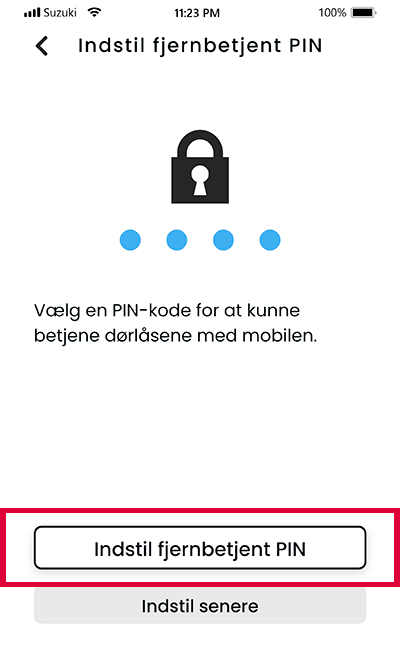
Indtast en 4 cifret pinkode.
*Gentag pinkoden.
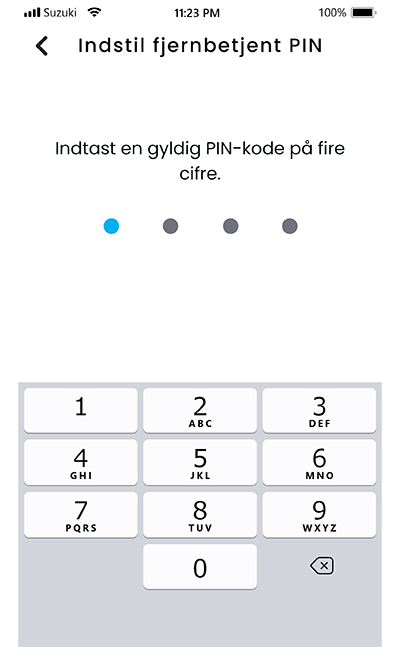
Klik “Brug biometri” (valgfrit).
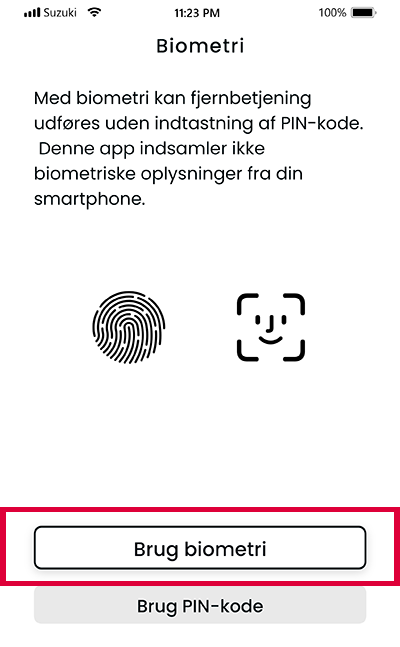
*Du kan også nøjes med at bruge din pinkode.
Klik “Næste” for at tillade biometri.
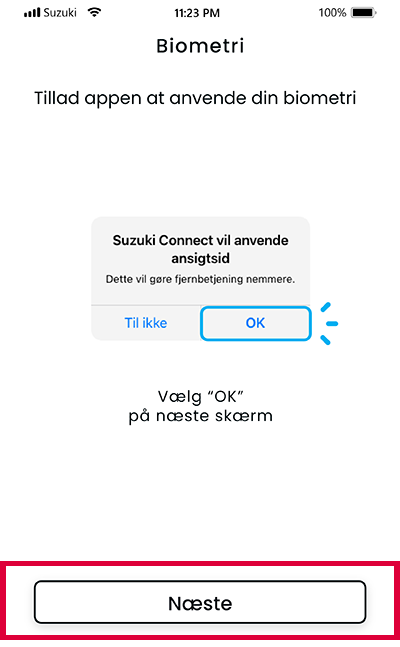
Klik “OK”.
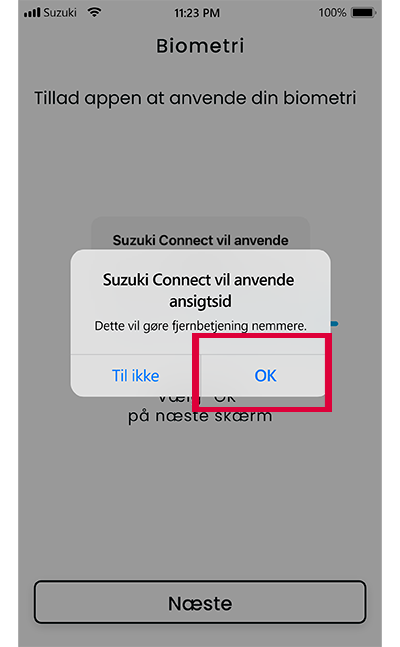
4
Check eCall status
- *Du skal være i din bil for at gøre dette.
Start bilen og Bekræft at eCall lampen efter et stykke tid ikke længere er tændt og klik “Lampe slukket”.
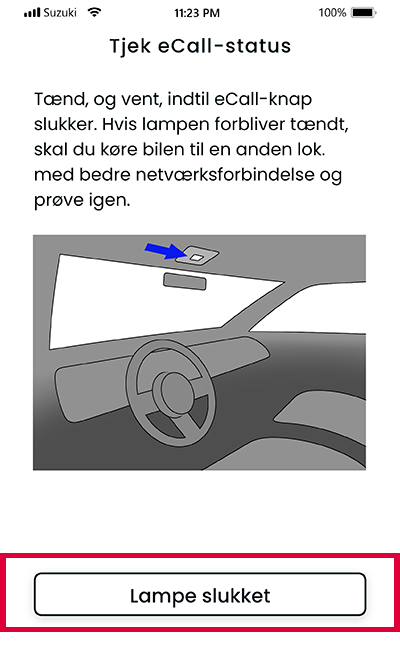
Når SUZUKI CONNECT App start side fremkommer, er du færdig med opsætningen.
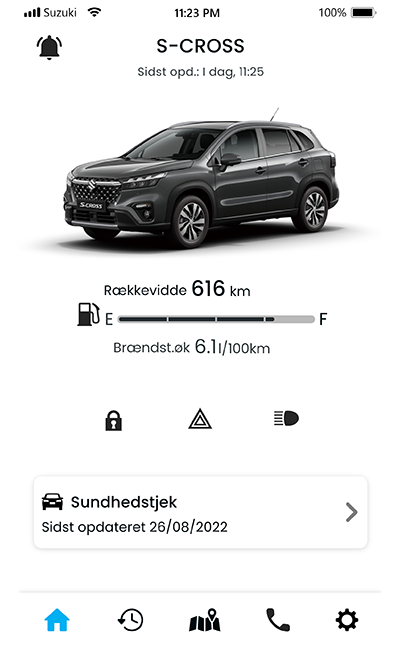
Du er nu forbundet med din Suzuki.

